–ö–Α–Κ –Γ–¥–Β–Μ–Α―²―¨ –£–Ψ―¹―¹―²–Α–Ϋ–Ψ–≤–Μ–Β–Ϋ–Η–Β –Γ–Η―¹―²–Β–Φ―΄ –Ϋ–Α Windows 8
οΜΩ
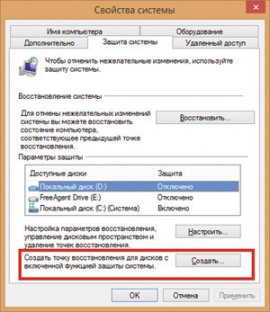 –Δ–Β―Ö–Ϋ–Ψ–Μ–Ψ–≥–Η―è ―²–Ψ―΅–Β–Κ –≤–Ψ―¹―¹―²–Α–Ϋ–Ψ–≤–Μ–Β–Ϋ–Η―è, –≤–Ω–Β―Ä–≤―΄–Β ―Ä–Β–Α–Μ–Η–Ζ–Ψ–≤–Α–Ϋ–Ϋ–Α―è –≤ –≤–Β―Ä―¹–Η–Η Windows ME, βÄî ―É–Ϋ–Η–Κ–Α–Μ―¨–Ϋ–Α―è –Η –Ψ―΅–Β–Ϋ―¨ –≤–Α–Ε–Ϋ–Α―è ―²–Β―Ö–Ϋ–Ψ–Μ–Ψ–≥–Η―è Windows –¥–Μ―è –±―΄―¹―²―Ä–Ψ–≥–Ψ –≤–Ψ―¹―¹―²–Α–Ϋ–Ψ–≤–Μ–Β–Ϋ–Η―è ―¹–Η―¹―²–Β–Φ–Ϋ―΄―Ö ―³–Α–Ι–Μ–Ψ–≤ –Κ –Ω―Ä–Β–¥―΄–¥―É―â–Β–Φ―É ―¹–Ψ―¹―²–Ψ―è–Ϋ–Η―é –±–Β–Ζ –≤–Ϋ–Β―¹–Β–Ϋ–Η―è –Η–Ζ–Φ–Β–Ϋ–Β–Ϋ–Η–Ι –≤ –¥–Α–Ϋ–Ϋ―΄–Β. Windows –Α–≤―²–Ψ–Φ–Α―²–Η―΅–Β―¹–Κ–Η ―¹–Ψ–Ζ–¥–Α–Β―² –Ψ–¥–Ϋ―É ―²–Ψ―΅–Κ―É –≤–Ψ―¹―¹―²–Α–Ϋ–Ψ–≤–Μ–Β–Ϋ–Η―è –Β–Ε–Β–Ϋ–Β–¥–Β–Μ―¨–Ϋ–Ψ, –Α ―²–Α–Κ–Ε–Β ―¹–Ψ–Ζ–¥–Α–Β―² ―²–Ψ―΅–Κ―É –≤–Ψ―¹―¹―²–Α–Ϋ–Ψ–≤–Μ–Β–Ϋ–Η―è –≤ –Ω―Ä–Ψ―Ü–Β―¹―¹–Β –Ψ–±–Ϋ–Ψ–≤–Μ–Β–Ϋ–Η―è –Ψ–Ω–Β―Ä–Α―Ü–Η–Ψ–Ϋ–Ϋ–Ψ–Ι ―¹–Η―¹―²–Β–Φ―΄ –¥–Ψ ―É―¹―²–Α–Ϋ–Ψ–≤–Κ–Η –Ψ–±–Ϋ–Ψ–≤–Μ–Β–Ϋ–Η–Ι.
–Δ–Β―Ö–Ϋ–Ψ–Μ–Ψ–≥–Η―è ―²–Ψ―΅–Β–Κ –≤–Ψ―¹―¹―²–Α–Ϋ–Ψ–≤–Μ–Β–Ϋ–Η―è, –≤–Ω–Β―Ä–≤―΄–Β ―Ä–Β–Α–Μ–Η–Ζ–Ψ–≤–Α–Ϋ–Ϋ–Α―è –≤ –≤–Β―Ä―¹–Η–Η Windows ME, βÄî ―É–Ϋ–Η–Κ–Α–Μ―¨–Ϋ–Α―è –Η –Ψ―΅–Β–Ϋ―¨ –≤–Α–Ε–Ϋ–Α―è ―²–Β―Ö–Ϋ–Ψ–Μ–Ψ–≥–Η―è Windows –¥–Μ―è –±―΄―¹―²―Ä–Ψ–≥–Ψ –≤–Ψ―¹―¹―²–Α–Ϋ–Ψ–≤–Μ–Β–Ϋ–Η―è ―¹–Η―¹―²–Β–Φ–Ϋ―΄―Ö ―³–Α–Ι–Μ–Ψ–≤ –Κ –Ω―Ä–Β–¥―΄–¥―É―â–Β–Φ―É ―¹–Ψ―¹―²–Ψ―è–Ϋ–Η―é –±–Β–Ζ –≤–Ϋ–Β―¹–Β–Ϋ–Η―è –Η–Ζ–Φ–Β–Ϋ–Β–Ϋ–Η–Ι –≤ –¥–Α–Ϋ–Ϋ―΄–Β. Windows –Α–≤―²–Ψ–Φ–Α―²–Η―΅–Β―¹–Κ–Η ―¹–Ψ–Ζ–¥–Α–Β―² –Ψ–¥–Ϋ―É ―²–Ψ―΅–Κ―É –≤–Ψ―¹―¹―²–Α–Ϋ–Ψ–≤–Μ–Β–Ϋ–Η―è –Β–Ε–Β–Ϋ–Β–¥–Β–Μ―¨–Ϋ–Ψ, –Α ―²–Α–Κ–Ε–Β ―¹–Ψ–Ζ–¥–Α–Β―² ―²–Ψ―΅–Κ―É –≤–Ψ―¹―¹―²–Α–Ϋ–Ψ–≤–Μ–Β–Ϋ–Η―è –≤ –Ω―Ä–Ψ―Ü–Β―¹―¹–Β –Ψ–±–Ϋ–Ψ–≤–Μ–Β–Ϋ–Η―è –Ψ–Ω–Β―Ä–Α―Ü–Η–Ψ–Ϋ–Ϋ–Ψ–Ι ―¹–Η―¹―²–Β–Φ―΄ –¥–Ψ ―É―¹―²–Α–Ϋ–Ψ–≤–Κ–Η –Ψ–±–Ϋ–Ψ–≤–Μ–Β–Ϋ–Η–Ι.
–£ ―²–Ψ –Ε–Β –≤―Ä–Β–Φ―è –≤―΄ –Φ–Ψ–Ε–Β―²–Β ―¹–Ψ–Ζ–¥–Α―²―¨ ―²–Ψ―΅–Κ–Η –≤–Ψ―¹―¹―²–Α–Ϋ–Ψ–≤–Μ–Β–Ϋ–Η―è ―¹–Α–Φ–Ψ―¹―²–Ψ―è―²–Β–Μ―¨–Ϋ–Ψ. –≠―²–Ψ –Ψ―΅–Β–Ϋ―¨ –Ω–Ψ–Μ–Β–Ζ–Ϋ–Ψ, –Ω–Ψ―²–Ψ–Φ―É ―΅―²–Ψ ―ç―²–Ψ ―¹–Α–Φ―΄–Ι –Μ–Β–≥–Κ–Η–Ι ―¹–Ω–Ψ―¹–Ψ–± –≤–Ψ―¹―¹―²–Α–Ϋ–Ψ–≤–Η―²―¨ –≤–Α―à –Κ–Ψ–Φ–Ω―¨―é―²–Β―Ä –Κ –Ω―Ä–Β–¥―΄–¥―É―â–Β–Φ―É ―¹–Ψ―¹―²–Ψ―è–Ϋ–Η―é, –¥–Α–Ε–Β –Β―¹–Μ–Η –Ω–Ψ―¹–Μ–Β –Κ–Α–Κ–Η―Ö-―²–Ψ –Η–Ζ–Φ–Β–Ϋ–Β–Ϋ–Η–Ι, –≤–Ϋ–Β―¹–Β–Ϋ–Ϋ―΄―Ö –≤–Α–Φ–Η –Η–Μ–Η ―¹―²–Ψ―Ä–Ψ–Ϋ–Ϋ–Η–Φ–Η –Ω―Ä–Ψ–≥―Ä–Α–Φ–Φ–Α–Φ–Η, –Ψ–Ϋ –Ω–Β―Ä–Β―¹―²–Α–Β―² –Ζ–Α–≥―Ä―É–Ε–Α―²―¨―¹―è. –£ –¥–Α–Ϋ–Ϋ–Ψ–Ι ―¹―²–Α―²―¨–Β –Φ―΄ ―Ä–Α―¹―¹–Φ–Ψ―²―Ä–Η–Φ, –Κ–Α–Κ ―¹–Ψ–Ζ–¥–Α―²―¨ ―²–Ψ―΅–Κ―É –≤–Ψ―¹―¹―²–Α–Ϋ–Ψ–≤–Μ–Β–Ϋ–Η―è –≤―Ä―É―΅–Ϋ―É―é –≤ –Ϋ–Ψ–≤–Ψ–Ι –≤–Β―Ä―¹–Η–Η –Ψ–Ω–Β―Ä–Α―Ü–Η–Ψ–Ϋ–Ϋ–Ψ–Ι ―¹–Η―¹―²–Β–Φ―΄ Windows 8.1.
–®–Α–≥ 1. –ù–Α–Ε–Φ–Η―²–Β –Κ–Ψ–Φ–±–Η–Ϋ–Α―Ü–Η―é –Κ–Μ–Α–≤–Η―à Win+R, ―΅―²–Ψ–±―΄ –Ψ―²–Κ―Ä―΄―²―¨ –Ψ–Κ–Ϋ–Ψ Run, –Ϋ–Α–±–Β―Ä–Η―²–Β Sysdm.cpl, –Ϋ–Α–Ε–Φ–Η―²–Β Enter βÄî –Ψ―²–Κ―Ä–Ψ–Β―²―¹―è –Ψ–Κ–Ϋ–Ψ ¬Ϊ–Γ–≤–Ψ–Ι―¹―²–≤–Α ―¹–Η―¹―²–Β–Φ―΄¬Μ. –Δ–Ψ―² –Ε–Β ―Ä–Β–Ζ―É–Μ―¨―²–Α―² –Φ–Ψ–Ε–Ϋ–Ψ –Ω–Ψ–Μ―É―΅–Η―²―¨, –Β―¹–Μ–Η ―â–Β–Μ–Κ–Ϋ―É―²―¨ –Ω―Ä–Α–≤–Ψ–Ι –Κ–Ϋ–Ψ–Ω–Κ–Ψ–Ι –Φ―΄―à–Η –Ϋ–Α –Ζ–Ϋ–Α―΅–Κ–Β ¬Ϊ–€–Ψ–Ι –Κ–Ψ–Φ–Ω―¨―é―²–Β―Ä¬Μ –Η –≤ –Κ–Ψ–Ϋ―²–Β–Κ―¹―²–Ϋ–Ψ–Φ –Φ–Β–Ϋ―é –≤―΄–±―Ä–Α―²―¨ –Ω―É–Ϋ–Κ―² ¬Ϊ–Γ–≤–Ψ–Ι―¹―²–≤–Α¬Μ –Η –≤–Κ–Μ–Α–¥–Κ―É ¬Ϊ–½–Α―â–Η―²–Α ―¹–Η―¹―²–Β–Φ―΄¬Μ.
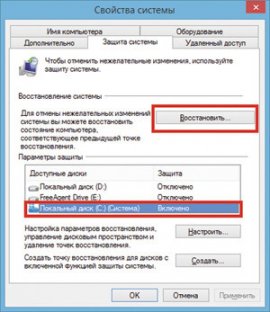 –®–Α–≥ 2. –ü–Β―Ä–Β–Ι–¥–Η―²–Β –Ϋ–Α –≤–Κ–Μ–Α–¥–Κ―É ¬Ϊ–½–Α―â–Η―²–Α ―¹–Η―¹―²–Β–Φ―΄¬Μ (―ç–Κ―Ä–Α–Ϋ 1) –Η –Ϋ–Α–Ε–Φ–Η―²–Β –Κ–Ϋ–Ψ–Ω–Κ―É ¬Ϊ–Γ–Ψ–Ζ–¥–Α―²―¨¬Μ, ―΅―²–Ψ–±―΄ ―¹–Ψ–Ζ–¥–Α―²―¨ ―²–Ψ―΅–Κ―É –≤–Ψ―¹―¹―²–Α–Ϋ–Ψ–≤–Μ–Β–Ϋ–Η―è –¥–Μ―è –¥–Η―¹–Κ–Ψ–≤ ―¹ –≤–Κ–Μ―é―΅–Β–Ϋ–Ϋ–Ψ–Ι ―³―É–Ϋ–Κ―Ü–Η–Β–Ι –Ζ–Α―â–Η―²―΄ ―¹–Η―¹―²–Β–Φ―΄.
–®–Α–≥ 2. –ü–Β―Ä–Β–Ι–¥–Η―²–Β –Ϋ–Α –≤–Κ–Μ–Α–¥–Κ―É ¬Ϊ–½–Α―â–Η―²–Α ―¹–Η―¹―²–Β–Φ―΄¬Μ (―ç–Κ―Ä–Α–Ϋ 1) –Η –Ϋ–Α–Ε–Φ–Η―²–Β –Κ–Ϋ–Ψ–Ω–Κ―É ¬Ϊ–Γ–Ψ–Ζ–¥–Α―²―¨¬Μ, ―΅―²–Ψ–±―΄ ―¹–Ψ–Ζ–¥–Α―²―¨ ―²–Ψ―΅–Κ―É –≤–Ψ―¹―¹―²–Α–Ϋ–Ψ–≤–Μ–Β–Ϋ–Η―è –¥–Μ―è –¥–Η―¹–Κ–Ψ–≤ ―¹ –≤–Κ–Μ―é―΅–Β–Ϋ–Ϋ–Ψ–Ι ―³―É–Ϋ–Κ―Ü–Η–Β–Ι –Ζ–Α―â–Η―²―΄ ―¹–Η―¹―²–Β–Φ―΄.
–≠–Κ―Ä–Α–Ϋ 1. –£–Κ–Μ–Α–¥–Κ–Α "–½–Α―â–Η―²–Α ―¹–Η―¹―²–Β–Φ―΄"
–ï―¹–Μ–Η ―É –≤–Α―¹ –Ψ―²–Κ–Μ―é―΅–Β–Ϋ–Α –Ζ–Α―â–Η―²–Α –Ϋ–Α ―¹–Ψ–Ψ―²–≤–Β―²―¹―²–≤―É―é―â–Η―Ö –¥–Η―¹–Κ–Α―Ö, –≤–Κ–Μ―é―΅–Η―²–Β –Β–Β, –Α –Ζ–Α―²–Β–Φ –Ϋ–Α–Ε–Φ–Η―²–Β –Κ–Ϋ–Ψ–Ω–Κ―É ¬Ϊ–Γ–Ψ–Ζ–¥–Α―²―¨¬Μ. –ï―¹–Μ–Η –≤―¹–Β ―¹–¥–Β–Μ–Α–Ϋ–Ψ –Ω―Ä–Α–≤–Η–Μ―¨–Ϋ–Ψ, –Ω–Ψ―è–≤–Η―²―¹―è ―¹–Ψ–Ψ–±―â–Β–Ϋ–Η–Β –Ψ ―²–Ψ–Φ, ―΅―²–Ψ ―²–Ψ―΅–Κ–Α –≤–Ψ―¹―¹―²–Α–Ϋ–Ψ–≤–Μ–Β–Ϋ–Η―è ―¹–Ψ–Ζ–¥–Α–Ϋ–Α ―É―¹–Ω–Β―à–Ϋ–Ψ. –Γ–Ψ–Ζ–¥–Α–Ϋ–Η–Β ―²–Ψ―΅–Β–Κ –≤–Ψ―¹―¹―²–Α–Ϋ–Ψ–≤–Μ–Β–Ϋ–Η―è ―Ä–Β–Κ–Ψ–Φ–Β–Ϋ–¥―É–Β―²―¹―è –≤―΄–Ω–Ψ–Μ–Ϋ―è―²―¨ –Κ–Α–Ε–¥―΄–Ι ―Ä–Α–Ζ, –Κ–Ψ–≥–¥–Α –≤―΄ ―É―¹―²–Α–Ϋ–Α–≤–Μ–Η–≤–Α–Β―²–Β –Κ–Α–Κ–Ψ–Β-–Μ–Η–±–Ψ –Ω―Ä–Ψ–≥―Ä–Α–Φ–Φ–Ϋ–Ψ–Β –Ψ–±–Β―¹–Ω–Β―΅–Β–Ϋ–Η–Β.
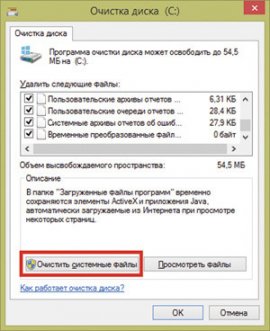 –£–Ψ―¹―¹―²–Α–Ϋ–Ψ–≤–Μ–Β–Ϋ–Η–Β –Ω―Ä–Β–¥―΄–¥―É―â–Β–≥–Ψ ―¹–Ψ―¹―²–Ψ―è–Ϋ–Η―è ―¹ –Ω–Ψ–Φ–Ψ―â―¨―é ―²–Ψ―΅–Κ–Η –≤–Ψ―¹―¹―²–Α–Ϋ–Ψ–≤–Μ–Β–Ϋ–Η―è –≤ Windows 8 –Η–Μ–Η Windows 8.1 –≤―΄–Ω–Ψ–Μ–Ϋ―è–Β―²―¹―è –Ψ–¥–Η–Ϋ–Α–Κ–Ψ–≤–Ψ. –ü―Ä–Ψ–Ι–¥–Β–Φ ―ç―²–Ψ―² –Ω―Ä–Ψ―Ü–Β―¹―¹ –Ω–Ψ ―à–Α–≥–Α–Φ.
–£–Ψ―¹―¹―²–Α–Ϋ–Ψ–≤–Μ–Β–Ϋ–Η–Β –Ω―Ä–Β–¥―΄–¥―É―â–Β–≥–Ψ ―¹–Ψ―¹―²–Ψ―è–Ϋ–Η―è ―¹ –Ω–Ψ–Φ–Ψ―â―¨―é ―²–Ψ―΅–Κ–Η –≤–Ψ―¹―¹―²–Α–Ϋ–Ψ–≤–Μ–Β–Ϋ–Η―è –≤ Windows 8 –Η–Μ–Η Windows 8.1 –≤―΄–Ω–Ψ–Μ–Ϋ―è–Β―²―¹―è –Ψ–¥–Η–Ϋ–Α–Κ–Ψ–≤–Ψ. –ü―Ä–Ψ–Ι–¥–Β–Φ ―ç―²–Ψ―² –Ω―Ä–Ψ―Ü–Β―¹―¹ –Ω–Ψ ―à–Α–≥–Α–Φ.
–®–Α–≥ 1. –ù–Α–Ε–Φ–Η―²–Β –Κ–Ψ–Φ–±–Η–Ϋ–Α―Ü–Η―é –Κ–Μ–Α–≤–Η―à Win+R, ―΅―²–Ψ–±―΄ –Ψ―²–Κ―Ä―΄―²―¨ –Ψ–Κ–Ϋ–Ψ Run, –Ϋ–Α–±–Β―Ä–Η―²–Β Sysdm.cpl, –Ϋ–Α–Ε–Φ–Η―²–Β Enter βÄî –Ψ―²–Κ―Ä–Ψ–Β―²―¹―è –Ψ–Κ–Ϋ–Ψ ¬Ϊ–Γ–≤–Ψ–Ι―¹―²–≤–Α ―¹–Η―¹―²–Β–Φ―΄¬Μ. –Δ–Ψ―² –Ε–Β ―Ä–Β–Ζ―É–Μ―¨―²–Α―² –Φ–Ψ–Ε–Ϋ–Ψ –Ω–Ψ–Μ―É―΅–Η―²―¨, –Β―¹–Μ–Η ―â–Β–Μ–Κ–Ϋ―É―²―¨ –Ω―Ä–Α–≤–Ψ–Ι –Κ–Μ–Α–≤–Η―à–Β–Ι –Φ―΄―à–Η –Ϋ–Α –Ζ–Ϋ–Α―΅–Κ–Β ¬Ϊ–€–Ψ–Ι –Κ–Ψ–Φ–Ω―¨―é―²–Β―Ä¬Μ –Η –≤ –Κ–Ψ–Ϋ―²–Β–Κ―¹―²–Ϋ–Ψ–Φ –Φ–Β–Ϋ―é –≤―΄–±―Ä–Α―²―¨ –Ω―É–Ϋ–Κ―² ¬Ϊ–Γ–≤–Ψ–Ι―¹―²–≤–Α¬Μ –Η –≤–Κ–Μ–Α–¥–Κ―É ¬Ϊ–½–Α―â–Η―²–Α ―¹–Η―¹―²–Β–Φ―΄¬Μ.
–®–Α–≥ 2. –ü–Β―Ä–Β–Κ–Μ―é―΅–Η―²–Β―¹―¨ –Ϋ–Α –≤–Κ–Μ–Α–¥–Κ―É ¬Ϊ–½–Α―â–Η―²–Α ―¹–Η―¹―²–Β–Φ―΄¬Μ, –≤―΄–±–Β―Ä–Η―²–Β ―¹–≤–Ψ–Ι ―¹–Η―¹―²–Β–Φ–Ϋ―΄–Ι –¥–Η―¹–Κ –Η –Ϋ–Α–Ε–Φ–Η―²–Β –Κ–Ϋ–Ψ–Ω–Κ―É ¬Ϊ–£–Ψ―¹―¹―²–Α–Ϋ–Ψ–≤–Η―²―¨¬Μ (―ç–Κ―Ä–Α–Ϋ 2).
- –£–Ψ―¹―¹―²–Α–Ϋ–Ψ–≤–Μ–Β–Ϋ–Η–Β –Γ–Η―¹―²–Β–Φ―΄ –Ϋ–Α Windows Xp
- –ö–Α–Κ –Γ–Ψ–Ζ–¥–Α―²―¨ –Δ–Ψ―΅–Κ―É –£–Ψ―¹―¹―²–Α–Ϋ–Ψ–≤–Μ–Β–Ϋ–Η―è –Γ–Η―¹―²–Β–Φ―΄ Windows 7
- –™–¥–Β –ù–Α―Ö–Ψ–¥–Η―²―¹―è –£–Ψ―¹―¹―²–Α–Ϋ–Ψ–≤–Μ–Β–Ϋ–Η–Β –Γ–Η―¹―²–Β–Φ―΄ Windows 7
- –û―²–Κ–Μ―é―΅–Η―²―¨ –£–Ψ―¹―¹―²–Α–Ϋ–Ψ–≤–Μ–Β–Ϋ–Η–Β –Γ–Η―¹―²–Β–Φ―΄ Windows 7
- –ö–Α–Κ –½–Α–Ω―É―¹―²–Η―²―¨ –£–Ψ―¹―¹―²–Α–Ϋ–Ψ–≤–Μ–Β–Ϋ–Η–Β –Γ–Η―¹―²–Β–Φ―΄ –≤ Windows 8